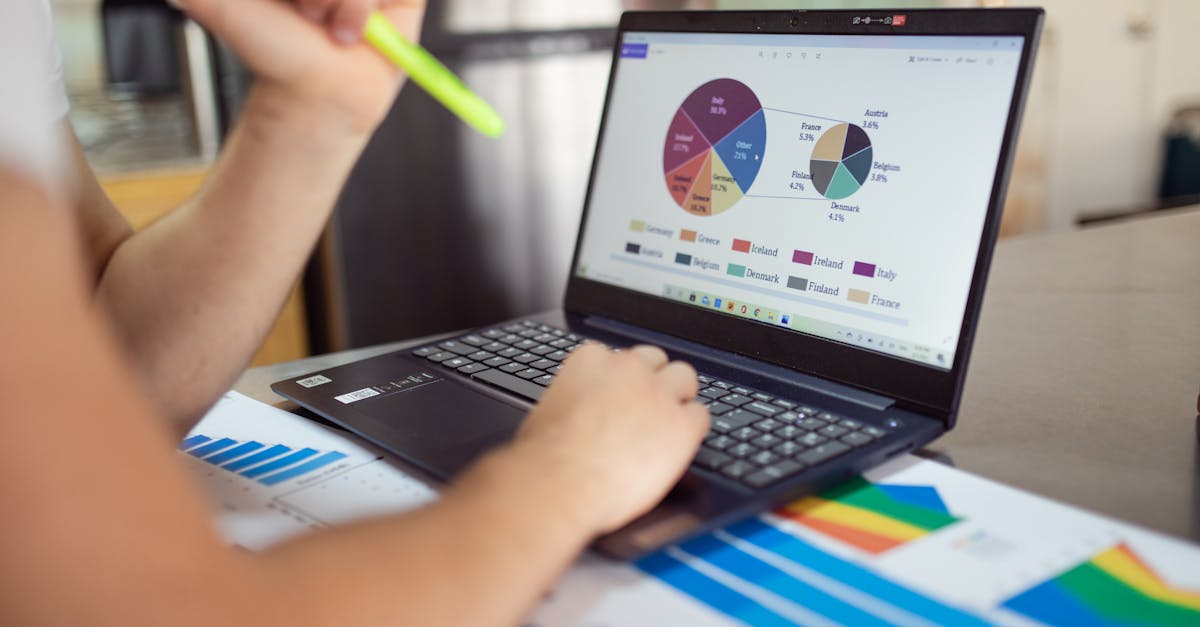PC 성능을 향상시키는 방법은 다양하며, 하드웨어 업그레이드부터 소프트웨어 최적화, 시스템 클린업까지 여러 가지 접근 방법이 존재합니다. 이 글에서는 PC의 성능을 변화시키기 위한 구체적인 방법들을 살펴보며, 각 방법의 장단점과 실천할 때 유의할 점을 상세하게 설명합니다.
1. 하드웨어 업그레이드
PC 성능을 개선하는 가장 효과적인 방법 중 하나는 하드웨어를 업그레이드하는 것입니다. CPU, RAM, 그래픽 카드 등 주요 부품의 성능을 높이면 전체 시스템이 더 빠르고 효율적으로 작동합니다. 이 파트에서는 각 부품의 업그레이드 시 고려해야 할 사항을 알아보겠습니다.
1.1 CPU 업그레이드
중앙 처리 장치(CPU)는 PC의 두뇌 역할을 하며, 앱 실행 및 데이터 처리 속도에 큰 영향을 미칩니다. 업그레이드를 고려할 때는 현재 사용 중인 메인보드와의 호환성, 필요 기능, 예산 등을 고려해야 합니다. 최근 CPU는 멀티코어 지원이 증가하여, 다중 작업을 수행할 때 성능 향상이 크므로, 여유가 있다면 고성능의 멀티코어 CPU로의 업그레이드를 추천합니다.
1.2 RAM 확장
램은 임시 저장소로 사용되는 메모리인데, 예산이 적은 상태에서도 효과적으로 PC 성능을 향상시킬 수 있는 방법입니다. 현재 사용하는 RAM의 양이 부족하면 PC가 느려질 수 있으므로, 8GB 이상의 RAM을 유지하는 것이 좋습니다. 또한, 빠른 클럭 속도와 낮은 지연 시간을 가진 RAM을 선택할 경우 상대적으로 더 높은 성능을 발휘합니다.
1.3 그래픽 카드 업그레이드
게임이나 그래픽 디자인을 한다면 그래픽 카드의 성능이 정말 중요합니다. 최신 게임을 원활하게 구동하려면 고성능 그래픽 카드가 필요하며, 업그레이드 시 전원 공급 장치와의 호환성도 고려해야 합니다. NVIDIA와 AMD가 주로 사용되며, 이러한 카드들의 기능 비교를 통해 최적의 선택을 할 수 있습니다.
1.4 SSD로 교체
하드 드라이브(HDD)에서 SSD로의 교체는 속도 및 성능을 획기적으로 향상시킵니다. SSD는 더 빠른 데이터 접근 속도를 제공하며, 부팅 시간과 프로그램 로딩 시간을 크게 단축시킵니다. 또한, 머신러닝, 비디오 편집 등 메모리 집약적 작업에도 유리합니다. 이 외에도 NVMe SSD를 사용한다면 더욱 높은 성능을 기대할 수 있습니다.
1.5 쿨링 솔루션
PC 부품들은 열에 매우 민감하기 때문에 적절한 쿨링 솔루션이 필요합니다. 팬, 라디에이터 또는 수냉 시스템을 통해 더 뛰어난 성능을 유지할 수 있습니다. 쿨링 시스템이 제대로 작동하면 과열로 인한 성능 저하를 방지할 수 있으며, 장기적으로 시스템의 수명도 늘릴 수 있습니다.
2. 소프트웨어 최적화
하드웨어를 업그레이드하는 것 외에도 소프트웨어 최적화는 PC 성능 향상에 중요한 역할을 합니다. 이 섹션에서는 다양한 소프트웨어 최적화 방법을 살펴보겠습니다.
2.1 운영 체제 업데이트
운영 체제의 최신 버전을 유지하는 것은 PC의 성능과 안정성을 높이는 매우 까다로운 방법입니다. 보안 패치와 성능 개선이 진행되므로 정기적으로 업데이트하는 것이 좋습니다. 또한 불필요한 기능을 비활성화하거나 특정 설정을 최적화하는 것도 성능 향상에 기여합니다.
2.2 불필요한 프로그램 제거
PC에 설치된 프로그램이 많으면 느려질 수 있으므로, 사용하지 않는 프로그램은 과감히 삭제하는 것이 중요합니다. 시작 프로그램에서 불필요한 항목을 비활성화하면 부팅 속도가 개선되고 CPU 및 메모리 사용량을 줄일 수 있습니다.
2.3 디스크 정리를 통한 최적화
정기적으로 디스크 정리를 수행하면 불필요한 파일이 제거되어 성능이 향상됩니다. Windows에는 기본적으로 제공되는 디스크 정리 도구가 있으며, 임시 파일 및 시스템 캐시를 정리해 주므로 이러한 도구들을 활용하는 것이 좋습니다.
2.4 바이러스 및 맬웨어 검사
바이러스 및 맬웨어는 성능 저하의 주요 원인일 수 있습니다. 정기적으로 신뢰할 수 있는 백신 소프트웨어를 사용하여 시스템을 스캔하고 감염된 파일을 제거하면 시스템 성능을 상당히 개선할 수 있습니다. 추가로 방화벽과 네트워크 보호 기능을 활용하여 안전한 컴퓨팅 환경을 유지하는 것이 필요합니다.
2.5 성능 모니터링 도구 활용
CPU나 메모리 사용량, 디스크 속도를 모니터링하는 도구를 활용하면 시스템 성능을 개선할 수 있는 부분을 쉽게 찾을 수 있습니다. 예를 들어, Task Manager, HWMonitor 등의 프로그램을 사용해 성능을 지속적으로 체크하고 병목 현상이 발생하는 부분을 찾아 해결하는 것이 좋습니다.
3. 시스템 클린업 및 관리
정기적인 시스템 클린업과 관리는 PC 성능을 유지하는 중요한 과정입니다. 이 섹션에서는 시스템 관리의 중요성과 실천 방법을 자세히 설명하겠습니다.
3.1 정기적인 백업
데이터를 정기적으로 백업하는 것은 시스템 안정성의 중요한 부분입니다.USB 드라이브, 외부 하드 드라이브 또는 클라우드를 통해 데이터를 백업해 두면 시스템이 불안정할 때 빠르게 복구할 수 있습니다. 이 과정에서는 중요한 데이터들의 안전을 보장하며, 시스템 성능 저하 문제를 스마트하게 회피할 수 있습니다.
3.2 하드웨어 청소
PC 내부가 먼지로 쌓이면 열이 제대로 발산되지 않아 과열이 발생할 수 있습니다. 이를 방지하기 위해 정기적으로 하드웨어의 먼지를 청소해 주는 것이 필요합니다. 클리너나 진공 클리너를 사용해 내부를 청소하는 것이 좋으며, 팬이나 냉각 솔루션 주변도 주의 깊게 청소해야 합니다.
3.3 드라이버 업데이트
하드웨어가 제대로 작동하도록 하려면 최신 드라이버를 유지해야 합니다. PC 제조사의 웹사이트에서 드라이버를 정기적으로 업데이트해 주면 성능과 안정성이 동시에 확보됩니다. 그래픽 카드, 사운드 카드 등 주요 하드웨어에 대해서는 특히 업데이트를 신경 써야 합니다.
3.4 시스템 리부트 및 재설치
PC를 장기간 사용하다 보면 성능이 떨어지는 경우가 많습니다. 이런 경우에는 시스템을 리부트 한 후, 필요하다면 재설치하는 것이 효과적입니다. 이 방법은 불필요한 파일을 삭제하고 초기화하여 깨끗한 환경에서 새롭게 시작할 수 있게 합니다.
3.5 불필요한 애드온 및 플러그인 제거
웹 브라우저의 애드온이나 플러그인도 과도하게 설치될 경우 성능 저하를 유발할 수 있습니다. 자주 사용하는 애드온만 남기고 나머지는 제거하여 브라우저 성능을 최적화하는 것이 중요합니다. 웹서핑의 효율성을 높여 보다 쾌적한 경험을 제공합니다.
자주 묻는 질문(FAQs)
- Q: PC 성능을 개선하기 위한 첫 번째 단계는 무엇인가요?
A: 하드웨어 업그레이드 또는 소프트웨어 최적화 중 선택하여 시작하는 것이 좋습니다. - Q: SSD로 교체하면 실제로 얼마나 성능이 향상되나요?
A: SSD는 HDD보다 데이터 전송 속도가 훨씬 빠르므로, 부팅 시간과 프로그램 로딩 속도가 50-70%까지 개선될 수 있습니다. - Q: PC 청소를 어떻게 해야 하나요?
A: PC 내부 먼지를 제거하기 위해 정기적으로 팬 및 부품을 닦아주고 클리너를 사용해 청소합니다. - Q: 운영 체제 업데이트는 어떻게 하나요?
A: Windows 업데이트 기능을 통해 자동 또는 수동으로 최신 버전으로 유지할 수 있습니다. - Q: 하드웨어 업그레이드 시 어떤 부품을 먼저 교체해야 할까요?
A: 가장 효과적인 성능 개선을 위해 CPU나 RAM을 먼저 업그레이드하는 것을 추천합니다.
유용한 사이트 리스트
- Tom’s Hardware – PC 하드웨어 관련 정보 및 리뷰
- AnandTech – 최신 IT 및 기술 뉴스
- TechSpot – 기술 뉴스 및 하드웨어 리뷰
- PC Gamer – 게임 관련 기사 및 하드웨어 정보
- CNET – PC 및 기술 제품 리뷰
연관된 키워드
- PC성능향상
- 하드웨어업그레이드
- 소프트웨어최적화
- 시스템관리
- 디스크정리
- CPU업grade
- SSD교체